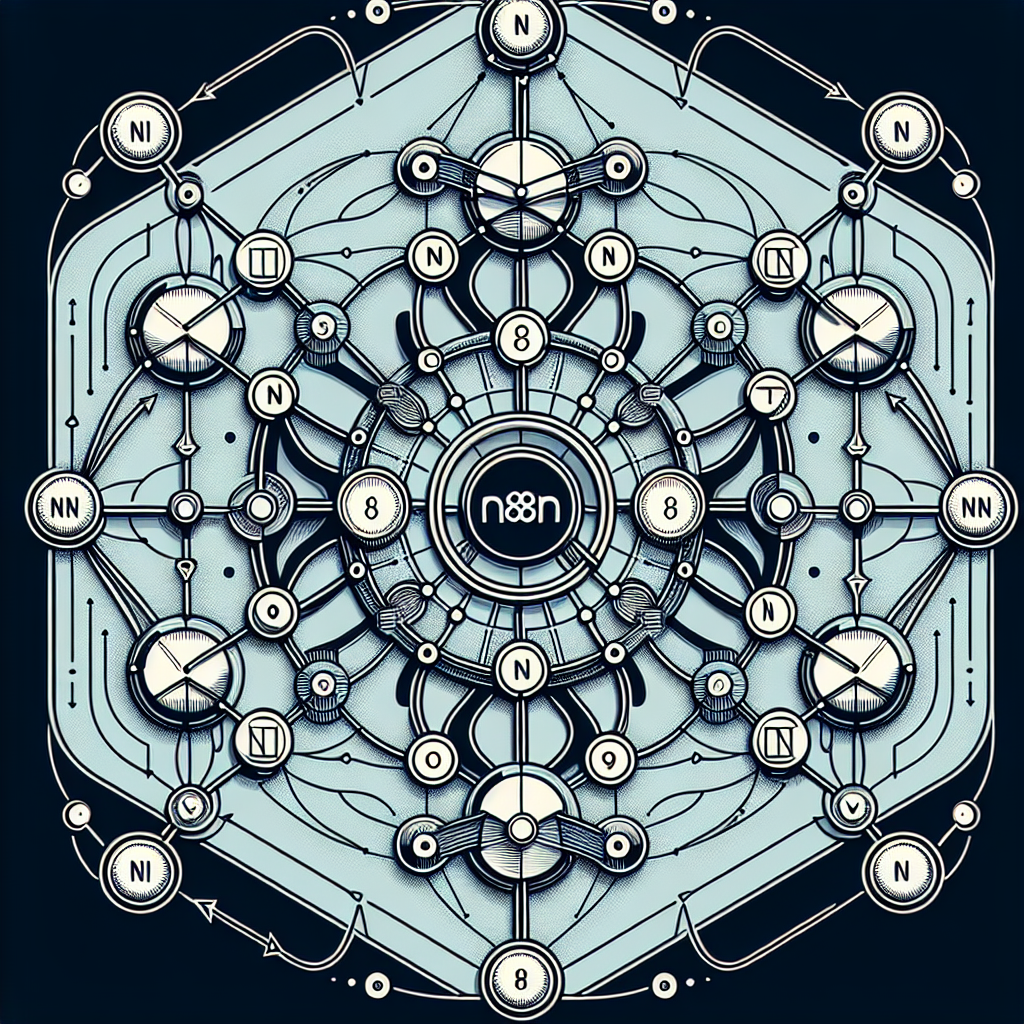Hiểu N8N
N8N là một công cụ tự động hóa dòng công việc nguồn mở cho phép người dùng tự động hóa các tác vụ và quy trình bằng cách kết nối các ứng dụng và dịch vụ khác nhau. Nó cung cấp một giao diện trực quan để tạo ra các quy trình công việc phức tạp mà không cần kiến thức mã hóa rộng rãi. Tính linh hoạt này có thể là một tài sản đáng kể cho các doanh nghiệp nhằm tối ưu hóa hoạt động, nâng cao hiệu quả và thúc đẩy các giải pháp sáng tạo.
Thiết lập môi trường N8N của bạn
1. Cài đặt:
Để bắt đầu, bạn sẽ cần cài đặt N8N. Bạn có thể lưu trữ địa phương, sử dụng Docker hoặc chọn cho các dịch vụ đám mây. Đây là cách cài đặt nó bằng Docker:
docker run -it --rm
-p 5678:5678
n8nĐảm bảo bạn đã cài đặt Docker trên máy của bạn. Lệnh này sẽ kéo hình ảnh N8N mới nhất, chạy nó và bản đồ cổng 5678 để truy cập.
2. Truy cập N8N:
Sau khi chạy, hãy mở trình duyệt web của bạn và điều hướng đến https://localhost:5678. Bạn sẽ thấy giao diện N8N, nơi bạn có thể bắt đầu tạo quy trình công việc.
Khám phá giao diện
Khi truy cập N8N, bạn sẽ bắt gặp một bức tranh thân thiện với người dùng hiển thị như sau:
- Thư viện nút: Một bộ sưu tập các tích hợp ứng dụng khác nhau.
- Quy trình công việc Canvas: Khu vực nơi bạn tạo và thao tác với quy trình công việc của bạn.
- Nhật ký thực thi: Hiển thị lịch sử của các quy trình công việc được thực hiện, cho phép khắc phục sự cố và tối ưu hóa.
Tạo quy trình làm việc đầu tiên của bạn
1. Thêm nút:
Các nút đại diện cho các dịch vụ hoặc ứng dụng khác nhau bạn muốn tích hợp. Ví dụ: nếu bạn muốn thu thập dữ liệu từ một biểu mẫu trực tuyến và gửi nó đến email, bạn có thể yêu cầu một webhook và nút email.
Để thêm một nút, nhấp vào nút++trên khung vẽ của bạn và chọn một dịch vụ từ thư viện nút. Bạn có thể tìm kiếm các nút như Google Sheets, Slack hoặc bất kỳ ứng dụng nào mà N8N hỗ trợ.
2. Định cấu hình các nút:
Khi bạn đã thêm các nút của mình, hãy định cấu hình chúng bằng cách chọn chúng và điền vào các trường cần thiết, chẳng hạn như thông tin xác thực kết nối và tham số hoạt động. Chẳng hạn, khi thiết lập nút webhook, hãy xác định phương thức HTTP (GET, POST, v.v.) và định dạng dữ liệu dự kiến.
3. Các nút liên kết:
Để tạo một quy trình công việc chức năng, liên kết các nút của bạn bằng cách nhấp vào các vòng tròn nhỏ (tay cầm) trên cạnh của một nút và kéo kết nối đến nút tiếp theo. Lưu lượng này biểu thị thứ tự mà hành động thực thi.
4. Kiểm tra quy trình làm việc:
Sau khi thiết lập các nút và kết nối của chúng, bạn có thể kiểm tra quy trình làm việc. Nhấp vào nút “Thực hiện quy trình công việc” để bắt đầu quy trình. Bạn có thể kiểm tra nhật ký thực thi để theo dõi luồng dữ liệu và xác minh hoạt động thành công.
Các tính năng quy trình công việc nâng cao
1. Sử dụng biểu thức:
N8N cho phép thao tác dữ liệu động bằng cách sử dụng các biểu thức. Bạn có thể sử dụng tính năng này trong bất kỳ trường đầu vào nào bằng cách xung quanh các biểu thức của bạn với niềng răng đôi, ví dụ {{ $json["data"]["field"] }}. Điều này giúp tham chiếu dữ liệu từ các nút trước đó, cho phép các đầu ra phù hợp hơn.
2. Các nút chức năng:
Đối với các hoạt động logic nâng cao hơn, N8N cung cấp một nút chức năng cho phép bạn viết mã JavaScript. Tính năng này rất hữu ích khi bạn cần thao tác dữ liệu phức tạp về cơ bản không thể với các nút hiện có.
3. Điều kiện và xử lý lỗi:
Xây dựng quy trình công việc mạnh mẽ liên quan đến việc quản lý các lỗi tiềm năng và logic có điều kiện. Sử dụng nút ‘IF’ để phân nhánh quy trình công việc dựa trên các điều kiện cụ thể. Ngoài ra, thực hiện xử lý lỗi bằng cách sử dụng các nút ‘bắt’, đảm bảo rằng quy trình công việc của bạn có thể xử lý một cách duyên dáng mọi lỗi bất ngờ.
Kết nối với API bên ngoài
1. Xác thực API:
Nhiều nút yêu cầu khóa API hoặc OAuth để xác thực. Đảm bảo bạn quản lý an toàn và lưu trữ các thông tin này. Trong N8N, bạn có thể sử dụng tùy chọn ‘Thông tin xác thực’ để nhập khóa API hoặc mã thông báo OAuth của mình cho tương tác API liền mạch.
2. Yêu cầu API tùy chỉnh:
Sử dụng nút yêu cầu HTTP để tương tác với API bên ngoài không được tích hợp trực tiếp vào N8N. Định cấu hình loại yêu cầu (nhận, đăng, đặt, xóa), tiêu đề và cơ thể, cho phép bạn gửi và truy xuất dữ liệu khi cần thiết.
Lập kế hoạch và kích hoạt
1. Công việc cron:
N8N hỗ trợ các quy trình công việc lập lịch sử dụng các biểu thức cron. Bằng cách thêm một nút cron, bạn có thể lên lịch trình công việc để thực hiện theo các khoảng thời gian cụ thể, hàng ngày, hàng ngày hoặc hàng tuần. Chức năng này là cơ bản để tự động hóa các tác vụ định kỳ.
2. Trình kích hoạt webhook:
Để xử lý thời gian thực, định cấu hình nút kích hoạt webhook. Nút này sẽ lắng nghe các yêu cầu HTTP đến và kích hoạt quy trình công việc bất cứ khi nào phát hiện tải trọng, làm cho nó trở nên lý tưởng cho các kịch bản điều khiển sự kiện.
Hợp tác và chia sẻ quy trình công việc
1. Xuất khẩu và nhập khẩu công việc:
N8N cho phép người dùng xuất quy trình công việc của họ dưới dạng tệp JSON. Tính năng này hữu ích cho việc chia sẻ quy trình công việc giữa các thành viên trong nhóm hoặc sao lưu chúng. Chỉ cần điều hướng đến menu dòng công việc và chọn “Xuất”, sau đó chia sẻ tệp khi cần.
2. Kiểm soát phiên bản với Git:
Tích hợp N8N với GIT để kiểm soát phiên bản cải tiến. Bằng cách giữ các định nghĩa quy trình công việc của bạn trong kho lưu trữ Git, bạn có thể theo dõi các thay đổi, cộng tác với những người khác và trở lại các phiên bản trước khi cần thiết.
Thực tiễn tốt nhất để xây dựng quy trình công việc
1. Mô -đun:
Giữ quy trình công việc của bạn mô -đun bằng cách chia chúng thành các thành phần nhỏ hơn, có thể sử dụng lại. Cách tiếp cận này tăng cường khả năng duy trì và đơn giản hóa sự cố.
2. Tài liệu:
Ghi lại quy trình công việc của bạn một cách toàn diện. Sử dụng tên có ý nghĩa cho các nút và bao gồm các mô tả, giúp người khác (và tương lai bạn) dễ hiểu hơn để hiểu quy trình công việc.
3. Giám sát hiệu suất:
Thường xuyên giám sát hiệu suất của quy trình công việc của bạn thông qua nhật ký thực thi và số liệu. Tối ưu hóa quy trình công việc dựa trên hiệu suất của họ có thể tăng hiệu quả đáng kể.
Tích hợp với các công cụ khác
N8N tích hợp liền mạch với các công cụ và nền tảng khác. Dưới đây là một vài tích hợp phổ biến:
- Google Suite (tờ, tài liệu, ổ đĩa): Tự động hóa luồng dữ liệu giữa bảng tính của bạn và các ứng dụng khác.
- Slack: Tạo thông báo và cảnh báo để thông báo cho nhóm của bạn.
- Công cụ CRM (Salesforce, HubSpot): Tự động hóa các nhiệm vụ quan hệ khách hàng để tăng cường hiệu quả theo dõi.
Khả năng tích hợp của N8N làm cho nó trở thành một công cụ đa năng cho các ứng dụng kinh doanh đa dạng.
Cộng đồng và hỗ trợ
Tham gia cộng đồng N8N sôi động để truy cập vào các tài nguyên bổ sung, chia sẻ kinh nghiệm và tìm kiếm sự hỗ trợ. Tham gia vào các diễn đàn hoặc tham gia với người dùng thông qua phương tiện truyền thông xã hội có thể nâng cao đáng kể sự hiểu biết và khả năng của bạn với nền tảng.